Путања се могу копирати у Пхотосхоп ЦЦ на два начина: помоћу панела Путања или алата за одабир путање. Сваки метод може да дуплира путању у целини или било који изабрани део путање.
Панел путања
Дуплирајте путање са панела Путања користећи контекстни мени десним кликом. Дуплицирана путања је тачна копија оригинала постављена на сопствени слој путање.
Видео дана
Корак 1
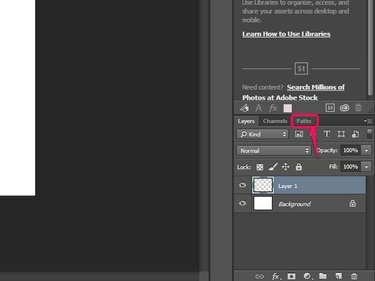
Кредит за слику: Слика љубазношћу Адобе-а.
Кликните Путеви картица у Окно са слојевимал да бисте отворили панел Путања.
Корак 2
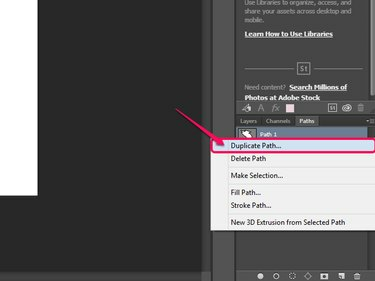
Кредит за слику: Слика љубазношћу Адобе-а.
Кликните десним тастером миша на путању и изаберите Дупликат путање.
Корак 3
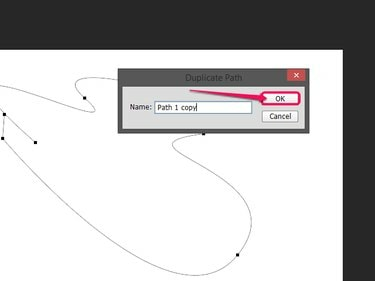
Кредит за слику: Слика љубазношћу Адобе-а.
Унесите назив за дупликат путање и кликните У реду.
Савет
Такође можете дуплирати било коју путању тако што ћете је превући на Креирајте нову путању икона на панелу Путања.
Пхотосхоп такође има алат посебно намењен за бирање путања. Користећи овај алат, можете да изаберете целу путању или одређене сегменте и да их копирате у међуспремник. Одатле можете да налепите путању да бисте направили дупликат путање у истом документу или у новој датотеци.
Избор и копирање путање
Корак 1
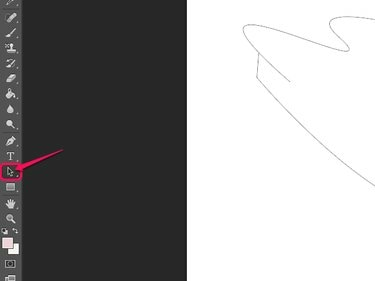
Кредит за слику: Слика љубазношћу Адобе-а.
Изабрати Алат за избор путање на траци са алаткама или притисните А на тастатури да бисте изабрали алатку.
Корак 2
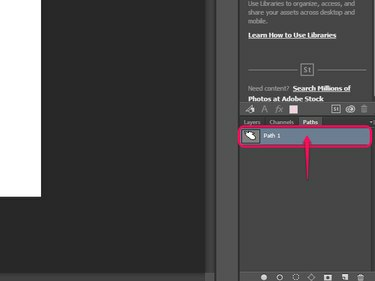
Кредит за слику: Слика љубазношћу Адобе-а.
Изаберите жељену путању у Путеви панел.
Корак 3
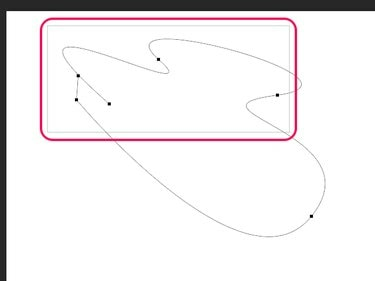
Кредит за слику: Слика љубазношћу Адобе-а.
Нацртајте оквир за оквир око жељених сегмената путање или целе путање користећи алатку за одабир путање.
Корак 4
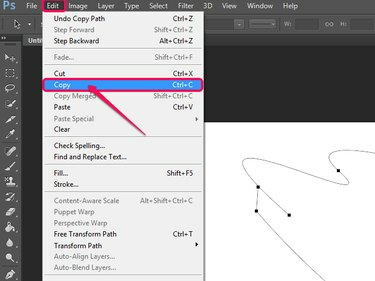
Кредит за слику: Слика љубазношћу Адобе-а.
Кликните Уредити затим Копирај или притисните Цтрл-Ц на тастатури.
Лепљење на нови слој путање
Корак 1
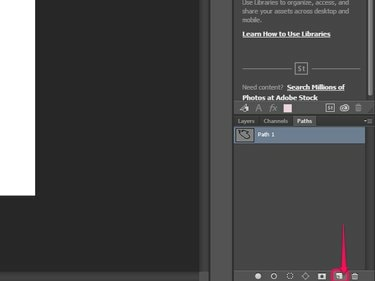
Кредит за слику: Слика љубазношћу Адобе-а.
Креирајте нови слој путање кликом на Креирајте нову путању икона.
Корак 2
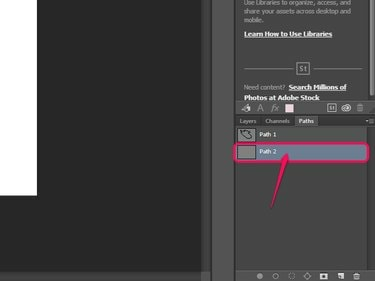
Кредит за слику: Слика љубазношћу Адобе-а.
Изаберите нови слој путање.
Корак 3
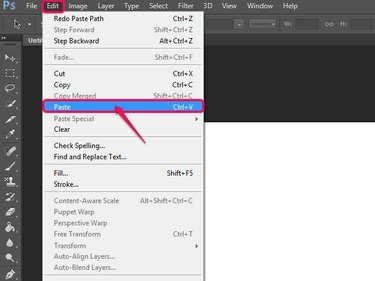
Кредит за слику: Слика љубазношћу Адобе-а.
Кликните Уредити затим Залепите или притисните Цтрл-В на тастатури.
Лепљење у нови документ
Корак 1
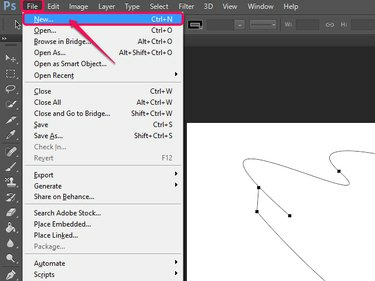
Кредит за слику: Слика љубазношћу Адобе-а.
Кликните Филе затим Нова или кликните Цтрл-Н на тастатури.
Корак 2
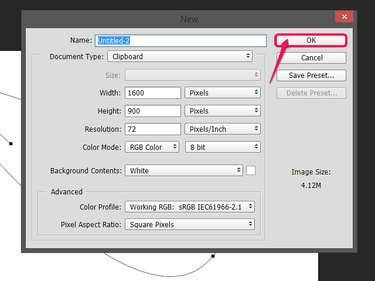
Кредит за слику: Слика љубазношћу Адобе-а.
Кликните У реду да креирате нови документ.
Корак 3
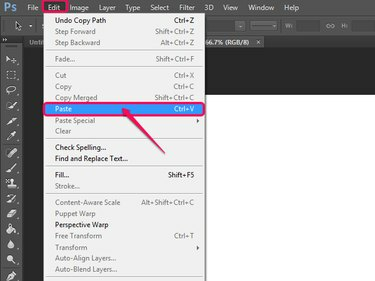
Кредит за слику: Слика љубазношћу Адобе-а.
Кликните Уредити затим Залепите или Цтрл-В да налепите путању у нови документ.
Савет
Можете отворити постојећу слику и налепити путању на њу. Изаберите Филе, затим Отвори, изаберите датотеку и кликните Отвори. Такође можете притиснути Цтрл-О на тастатури да бисте позвали Опен мени.
Дуплицирање на слоју исте путање
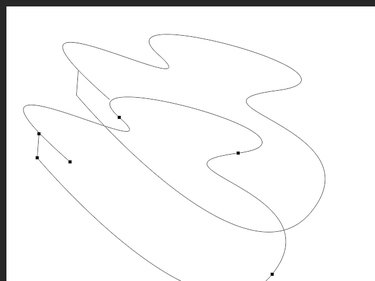
Кредит за слику: Слика љубазношћу Адобе-а.
Да бисте дуплирали на истој путањи, изаберите путању са Одабир путање алат, а затим држите притиснутим Алт тастер и превуците путању до жељене локације.
Савет
Иако није посебно дизајниран за употребу са путањама, алатка за директну селекцију може се користити на исти начин као алатка за избор путање за одабир и копирање путања.



